Steam installeren op Ubuntu & Linux Mint

Dit bericht laat u zien hoe Steam te installeren op Ubuntu 16.04 LTS of hoger en op Ubuntu gebaseerde distributies zoals Linux Mint.
nu, voordat je het zegt, Ik weet het: je leest dit met een enigszins flagrante blik op je gezicht, want het is tenslotte eenvoudig om Steam te installeren op Ubuntu, toch?
Nou, misschien niet zo makkelijk als het zou kunnen zijn!
u vroeg om deze handleiding
sinds de lancering van Ubuntu 18.04 hebben een paar lezers ons gemaild om hulp te zoeken bij het installeren van de Steam, het populaire digitale games distributieplatform, op hun schone installatie. De meeste van deze verzoeken worstelen met de installer pakket gedistribueerd op de officiële Steam website.
In dit bericht laat ik je zien hoe je Steam op Ubuntu installeert op twee manieren: een eenvoudig, en een iets meer betrokken.
in deze gids ga ik uit van twee dingen: 1) Je draait al Ubuntu, en 2) Je hebt een apparaat dat in staat is om Steam te draaien en/of voldoet aan de Steam Voor Linux systeemvereisten.
Steam installeren op Ubuntu (Easy)
Steam is beschikbaar om te installeren op Ubuntu 16.04 Xenial Xerus en hoger vanuit Ubuntu-Software of via het opdrachtregelprogramma Apt.
Klik om Steam te installeren op Ubuntu
Als u een ‘package not found’ – fout ziet, moet u eerst de Multiverse repository inschakelen.
Dit kan op twee manieren:
- Open ‘Software & Updates’ van de app launcher
- ga naar het tabblad ‘Ubuntu Software’
- Vink het vakje aan naast ‘Ubuntu Software Restricted by Copyright (Multiverse)’
- klik op ‘Close’
U wordt gevraagd of u uw pakketindex wilt bijwerken. Accepteer dit en laat het zijn ding doen.
zodra dit is voltooid, kunt u doorgaan met het installeren van Steam door te zoeken naar to in de Ubuntu-Software-app. Als alternatief, druk op de knop hieronder om de installatie te activeren:
Klik om Steam te installeren op Ubuntu
Als u liever al het bovenstaande doet met behulp van de opdrachtregel, voer dan de volgende opdrachten uit:
sudo add-apt-repository multiverse
sudo apt update && sudo apt install steam
Ga door naar de sectie gemarkeerd als ‘volgende stappen’ om verder te gaan.
installeer Steam op Ubuntu met behulp van een installatieprogramma
u hoeft het officiële Ubuntu-pakket niet te gebruiken om Steam te installeren (maar het is veel gemakkelijker als u dat doet). Als, Om welke reden dan ook, je het installatiepakket wilt gebruiken dat beschikbaar is om te downloaden van de Steam-website, is dit hoe.
download eerst het nieuwste Steam installer pakket van de officiële website door op de onderstaande knop te klikken.
download Steam Voor Ubuntu (.deb installer)
ga naar uw downloadmap en dubbelklik op het deb-bestand om de installatie te starten via de Ubuntu-Software-app.
Als u een 64-bits versie van Ubuntu draait, moet u de app installeren met behulp van de opdrachtregel om ervoor te zorgen dat er geen afhankelijkheid of multi-arch problemen zijn.
om dit te doen, opent u een nieuw terminalvenster en voert u het volgende uit (ervan uitgaande dat u het pakket in uw downloadmap hebt achtergelaten):
cd ~/Downloads
sudo dpkg -i steam_lastest.deb
volgende stappen
de volgende stap om dingen draaiende te krijgen is het openen van de Steam-set-up. U vindt een app launcher op uw bureaublad (en in de eenheid Dash). Klik hier op.
eerst wordt u gevraagd akkoord te gaan met enkele Ts&Cs. Als je akkoord bent met deze vink het vakje aan en klik door om verder te gaan.

Als u op een 64-bits versie van Ubuntu werkt, wordt een nieuw terminalvenster geopend met de vraag om toestemming voor het installeren van een paar extra multi-arch pakketten die ook een overvloed aan extra multi-arch afhankelijkheden zullen binnen slepen.

om Steam te gebruiken op een 64-bits versie van Ubuntu moet u deze installeren.
Als u dat niet doet, ziet u dit dialoogvenster:

Steam zal de volgende updates van zijn servers ophalen en, zodra u bent ingelogd, u vragen om de Steam-repo toe te voegen voor toekomstige updates.
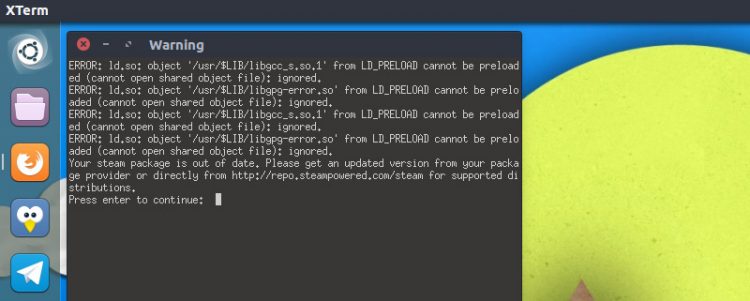
problemen oplossen met Steam voor Linux
Als Steam niet kan worden geladen (en omdat de Steam-runtime een aantal ye olde-bibliotheken bevat, kan dat) vindt u angstaanjagende oplossingen op de Arch wiki (ja, Arch, maar de fixes werken nog steeds op Ubuntu), specifiek:
LD_PRELOAD='/usr/$LIB/libstdc++.so.6 /usr/$LIB/libgcc_s.so.1 /usr/$LIB/libxcb.so.1 /usr/$LIB/libgpg-error.so' steam
eventuele problemen, geef ons een schreeuw hieronder!
Leave a Reply